Informations préliminaires

Avant d'aller de l'avant et de vous montrer, en pratique, comment programmer des publications sur instagram, il semble juste de vous fournir quelques informations sur la dynamique avec laquelle cela se produit : à l'heure actuelle, il n'est pas possible de programmer des publications sur Instagram de manière "directe", sauf si vous utilisez l'outil Facebook pour les créateurs pour les ordinateurs (dont je vous parlerai plus tard).
Il existe cependant des plateformes de gestion sociale, parfaitement légales et très soucieuses de la vie privée, qui vous permettent de « préparer » à l'avance le contenu de votre intérêt et de recevoir une notification, à l'heure fixée, qui vous permet de tout publier rapidement.
Au lieu de cela, je vous invite à méfiez-vous des applications et des systèmes non officiels (et/ou gestion de la confidentialité douteuse) qui promettent de planifier et de publier sur Instagram automatiquement. En effet, en fournissant vos identifiants de connexion à certains services, vous pourriez sérieusement mettre en danger la sécurité de votre compte et risquer, dans le pire des cas, l'usurpation d'identité ou la perte totale de votre compte et de son contenu.
De plus, Instagram ne voit pas d'un bon œil l'utilisation d'outils non officiels pour la publication directe de contenu, cela pourrait donc également pénaliser votre compte, si vous les utilisez. Alors ne me dis pas que je ne t'ai pas prévenu !
Comment programmer des publications sur Instagram gratuitement
Après avoir clarifié les détails sur la confidentialité et la sécurité ci-dessus, il est temps d'agir et de comprendre, en pratique, comment programmer une publication sur Instagram à l'aide des outils disponibles sur le Net.
Ci-dessous, en particulier, je vais illustrer le fonctionnement de Crowdfire, une plateforme de gestion sociale également disponible sous forme d'application pour smartphones et tablettes, et Facebook pour les créateurs, l'outil officiel qui permet de programmer, via ordinateur, la publication de publications sur des profils d'entreprises Instagram liés à une page Facebook.
Depuis les smartphones et tablettes
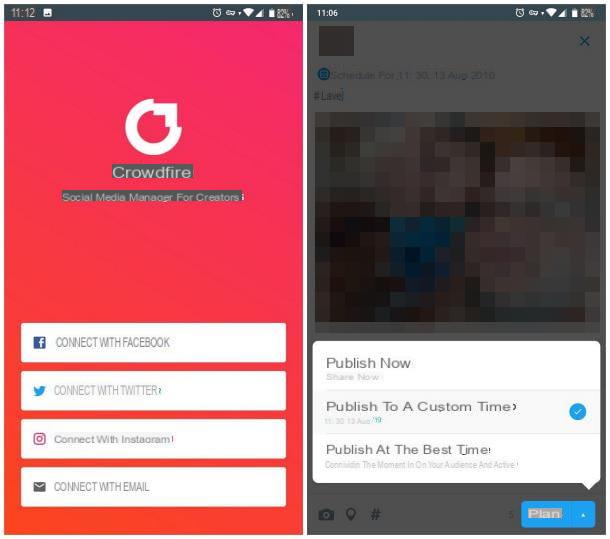
L'un des meilleurs outils pour programmer des publications sur Instagram gratuitement depuis les smartphones et les tablettes est Crowdfire, qui est disponible en tant que service Web et en tant qu'application pour Android et iOS. Dans le détail, il s'agit d'une plateforme de gestion sociale qui inclut, parmi les différentes fonctionnalités fournies, également la possibilité de créer des publications programmées sur Instagram.
Crowdfire est une plateforme distribuée sous licence commerciale, cependant elle dispose d'un plan totalement gratuit qui permet de programmer un total de 10 posts mensuels entre les différents réseaux sociaux connectés.
Ceci étant clarifié, il est temps d'agir. Après avoir téléchargé l'application sur votre appareil, lancez-la et appuyez sur le bouton Connectez-vous avec Instagram, pour démarrer la phase de connexion entre la plateforme et votre profil social.
Maintenant, si vous utilisez iOS, vous devez autoriser l'application à accéder à Instagram via le Web en appuyant sur le bouton permettre. Ensuite, utilisez l'écran qui s'ouvre pour vous connecter au réseau social (en appuyant sur le bouton Continuer en tant que [nom], si vous vous étiez préalablement connecté au réseau social depuis un navigateur, ou en saisissant les identifiants dans le formulaire proposé) et autorisez la connexion entre les deux plateformes, en touchant le bouton Autoriser.
Ensuite, entrez votre adresse mail dans la zone de texte identifiée par le libellé [email protected] et, pour terminer la configuration initiale de Crowdfire, appuyez sur le bouton Fatto e la voix Sauter (en haut à droite).
Après cette étape aussi, vous devriez voir l'écran principal de l'application : pour programmer un contenu, appuyez sur l'onglet Cadran situé en bas, puis appuyez sur le bouton OK et autorise l'application à accéder à la mémoire de l'appareil (et éventuellement à vous envoyer des notifications), en touchant les boutons permettre e OK.
Pour lancer la création d'un nouveau contenu programmé, appuyez sur le bouton Composer un nouveau message, appuyez sur le bouton en forme de appareil photo (en bas à gauche) pour spécifier la photo ou la vidéo à ajouter et, si vous le souhaitez, appuyez sur le bouton en forme de carte lieu, pour insérer un géotag.
Enfin, appuyez sur la zone de texte Qu'est-ce qui préoccupe votre esprit?, pour ajouter une légende au contenu : si vous souhaitez afficher une liste de hashtags courants, vous pouvez appuyer sur le bouton en forme de hachis (#) situé en bas.
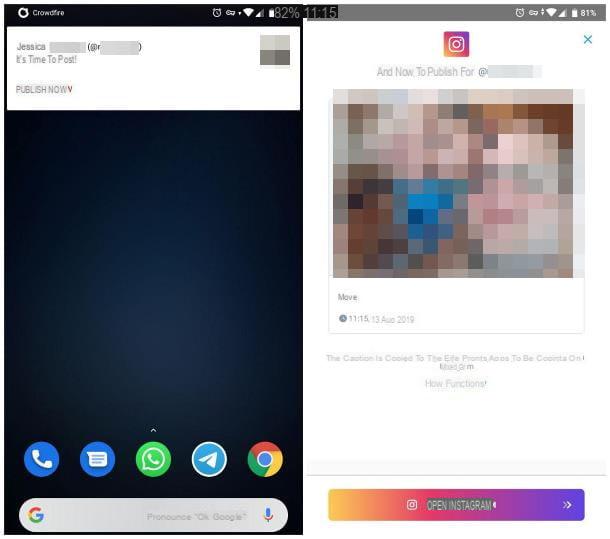
Maintenant, pour définir la date de publication, appuyez sur le bouton ▲ placé à côté de l'article Meilleur temps, choisissez l'article Publier à une heure personnalisée parmi les options disponibles et, à l'aide des panneaux qui vous sont proposés, précisez la date et l'heure auxquelles vous souhaitez recevoir la notification de publication de la publication.
Lorsque vous avez terminé, appuyez sur le bouton Plan et c'est tout : à l'heure fixée, l'application vous enverra une notification pour vous permettre de publier le post préparé précédemment.
Lorsque cela se produit, il vous suffit d'ouvrir la notification reçue et, lorsque vous y êtes invité, d'appuyer sur le bouton pour démarrer Instagram et, enfin, indiquer s'il faut publier le message dans le nourrir ou dans le Histoires.
Pour afficher les publications programmées, revenez à l'écran principal de l'application, appuyez sur l'icône en forme de calendrier avec horloge et accédez à l'onglet Programmé (en haut). A tout moment, vous pouvez modifier le poste ou la date de programmation en appuyant sur le bouton Modifier, ou supprimez-le en appuyant sur le bouton ▼ et, plus tard, sur la voix Supprimer.
Du PC
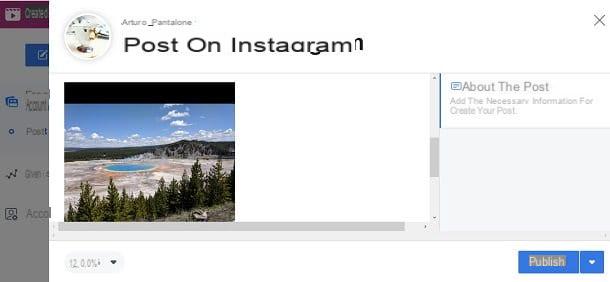
pour programmer des publications sur Instagram depuis un ordinateur, vous pouvez utiliser Creator Studio: l'outil officiel mis à disposition par Facebook, qui permet de gérer la publication de contenu multimédia par des comptes Instagram d'entreprise connectés à une page Facebook du même type.
Pour pouvoir l'utiliser, vous devez connecter le page Facebook de l'entreprise, avec le compte correspondant Instagram, au service Creator Studio. Pour ce faire, connectez-vous au site officiel de Creator Studio et, sur demande, connectez-vous en utilisant les données liées à la page de l'entreprise qui vous intéresse.
Ensuite, cliquez sur le bouton Démarrer et ignorez l'assistant de première utilisation en cliquant sur le bouton Terminer plus tard. Cliquez ensuite sur l'icône de Instagram (en haut), puis sur le bouton Associez votre compte et autorisez les membres de la page Facebook de votre intérêt à partager l'accès à Instagram en cliquant sur le bouton OK.
À ce stade, utilisez le nouvel écran ouvert pour vous connecter à Instagram et finaliser la connexion entre les deux services. Une fois la phase de connexion terminée, vous pouvez enfin utiliser Creator Studio pour programmer la publication de photos et vidéos dans le flux Instagram, ou pour publier des vidéos verticales dans la section IGTV.
Comment? C'est si facile. Tout d'abord, cliquez sur le bouton Créer un article situé dans le coin supérieur gauche de l'écran, indique où publier le message de votre intérêt, en choisissant entre le Flux Instagram o IGTV et, comme étape suivante, sélectionnez le fichier multimédia à charger, en le prenant sur le disque de l'ordinateur (À partir de fichiers téléchargés) ou en le choisissant parmi les contenus déjà téléchargés sur la page Facebook connectée au compte (Depuis la page Facebook).
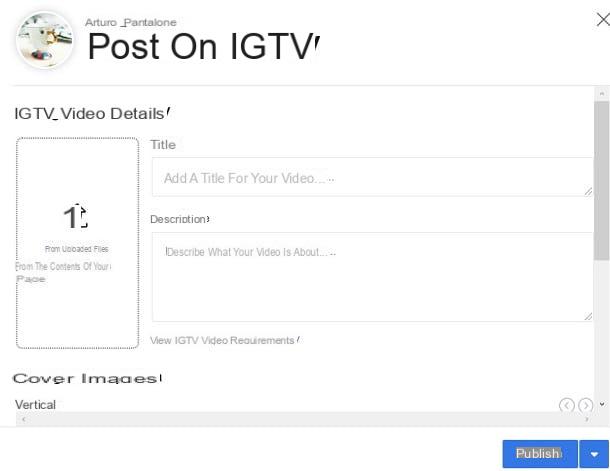
Une fois le fichier téléchargé, si vous allez publier du contenu dans le flux Instagram, ajoutez le légende en intervenant sur la case appropriée et de préciser, si vous le souhaitez, un tag geografico (Ajouter un emplacement).
Si par contre vous travaillez sur une vidéo IGTV, vous avez la possibilité de la personnaliser titre et la Description (en utilisant les champs appropriés). Si vous le souhaitez, vous pouvez également télécharger unImage de couverture, afin de personnaliser davantage le contenu que vous êtes sur le point de publier.
Pour programmer la publication de la publication dans le flux Instagram ou sur IGTV, cliquez sur le bouton ▼ situé à côté du bouton Publique (en bas à droite), utilisez les champs affichés à l'écran pour régler letemps et le jour publication et enfin appuyer sur le bouton publication pour programmer la publication. C'était plus simple que je ne le pensais, n'est-ce pas ?
Comment programmer des publications sur Instagram

























